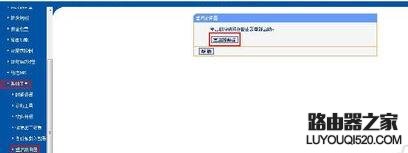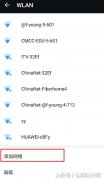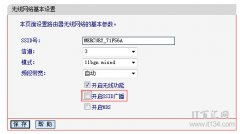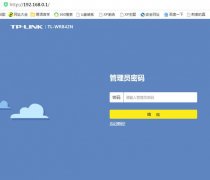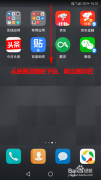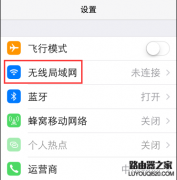各大品牌厂商在无线路由器的配置设计方面增加了密钥、禁止SSID广播等手段,但好多人可能还不了解无线路由器网络密钥及SSID广播。下面是小编整理的一些关于无线路由器SSID广播和网络密钥的相关资料,供你参考。

无线路由器SSID广播和网络密钥的作用
一、SSID广播
建议将SSID命名为一些较有个性的名字。SSID便是你给自己的无线网络所取的名字,同一生产商推出的无线路由器或AP都使用了相同的SSID,一旦那些企图非法连接的攻击者利用通用的初始化字符串来连接无线网络,就极易建立起一条非法的连接,从而给我们的无线网络带来威胁。
二、禁用SSID广播
你的无线网络仍然可以使用,只是不会出现在其他人所搜索到的可用网络列表中,通过禁止SSID广播设置后,无线网络的效率会受到一定的影响,但以此换取安全性的提高,还是值得的。由于没有进行SSID广播,该无线网络被无线网卡忽略了,尤其是在使用Windows XP管理无线网络时,达到了掩人耳目的目的。
无线路由器一般都会提供允许SSID广播功能,如果你不想让自己的无线网络被别人通过SSID名称搜索到,那么最好禁止SSID广播。
三、设置网络密钥
无线加密协议(WEP)是对无线网络中传输的数据进行加密的一种标准方法,无线路由器或AP的密钥类型一般有两种。例如,所使用的无线路由器便有64位和128位的加密类型,分别输入10个或26个字符串作为加密密码(如图)。
为无线网络进行加密设置是极为重要的。许多无线路由器或AP在出厂时,数据传输加密功能是关闭的,如果你拿来就用而不作进一步设置的话,那么你的无线网络就成为了一个不设防的摆设。
无线路由器SSID广播禁用的方法?
从无线路由器的背面可以获得路由器的管理入口地址,及登陆信息用户名和密码。

打开浏览器,输入“http://192.168.1.1”就可以进入路由器登陆界面。如图:
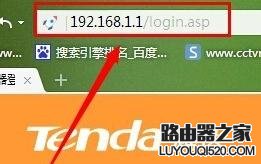
在此输入登陆用户名和密码,点击“登陆”按钮就可以登陆到路由器管理界面。
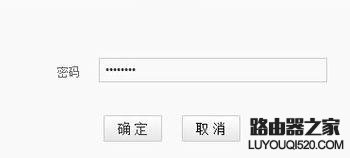
切换到“无线设置”选项卡,点击“无线基本设置”项,取消勾选“启用无线功能”项,就可以将无线功能关闭。
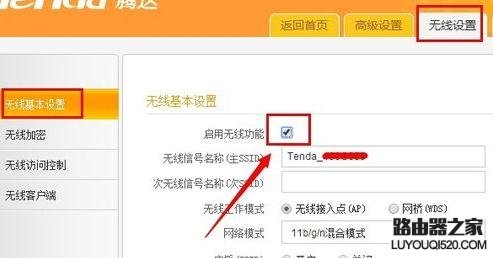
此外,如果只是不希望无线路由器的无线热点被别人所发现,则只需要勾选“SSID广播”右侧的“关闭”项就可以啦。这样如果想连接无线网络,只有同时输入SSID和密码才行。
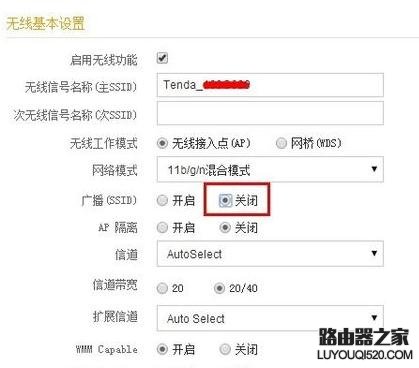
无线路由器网络密钥设置的方法
登录你要更改的路由器,我的就是192.168.1.1,各个品牌登录地址不同的,具体的路由器后背有登录地址的,如图所示

打开浏览器,在地址栏输入路由器IP地址192.168.1.1,用户名和密码一般如果你没改就是admin(小写)
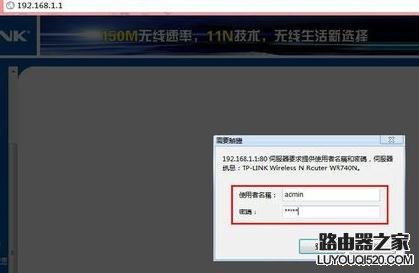
登录成功后就显示运行状态了,如图所示
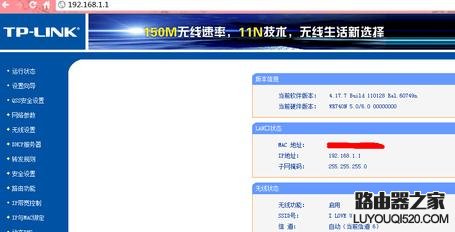
点击“无线设置”
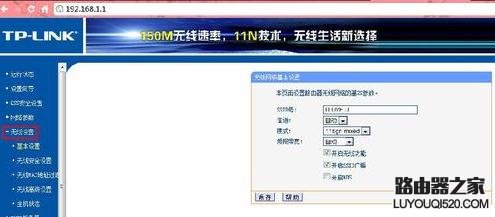
再点击“无线安全设置”,里面就可以更改密码了,一般选择WPA-PSK/WPA2-PSK加密方法(密码要8-16个的,可以字母数字组合)
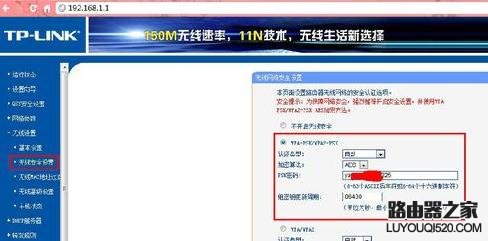
更改密码后,点击保存,提示重启
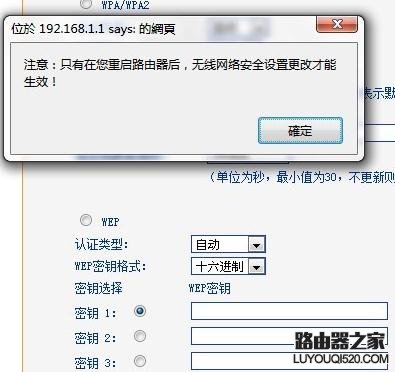
最后点击“系统工具”里的“重启路由器”即可重启路由